首页
win7如何设置双屏显示器?win7双屏显示设置方法
win7如何设置双屏显示器?win7双屏显示设置方法
2022-11-13 03:56:52
来源:互联网
作者:admin
win7如何设置双屏显示器?win7双屏显示设置方法?
win7系统是一款很经典很好的智能系统,最近一直有小伙伴在问win7系统电脑怎么设置双屏幕显示?今日小编给大家带来的是win7双屏幕的设置方法!如果你感兴趣,让我们看看。

win7双屏显示设置方法:
注:只有当硬件已经准备完毕的情况下以下的方法才会有作用。
方法一:
1、选择桌面空白处右击鼠标打开屏幕分辨率。
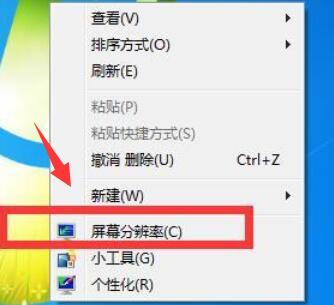
2、在打开的新界面中找到显示器选项,如果硬件已经安装完毕系统会自动的检测出可用的VGA显示器也就是用户们想要的双屏。
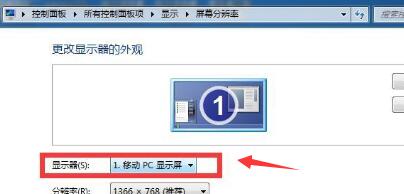
方法二
1、同时按下WIN+P键,会自动弹出一个屏幕扩展的界面。
注:WIN建就是位于“Ctrl”与“Alt”中间的按键。

2、用户们可以按照需要对屏幕显示进行选择。

(以上就是小编为大家带来的win7双屏显示设置方法!如果解决您的困扰那就关注本站吧,我们会为你带来更多优秀的文章。)
精品游戏
换一批
